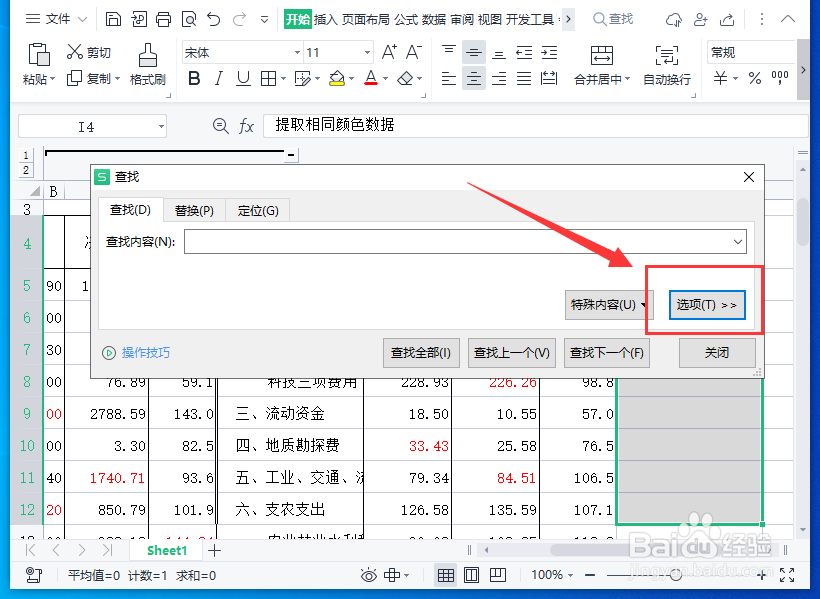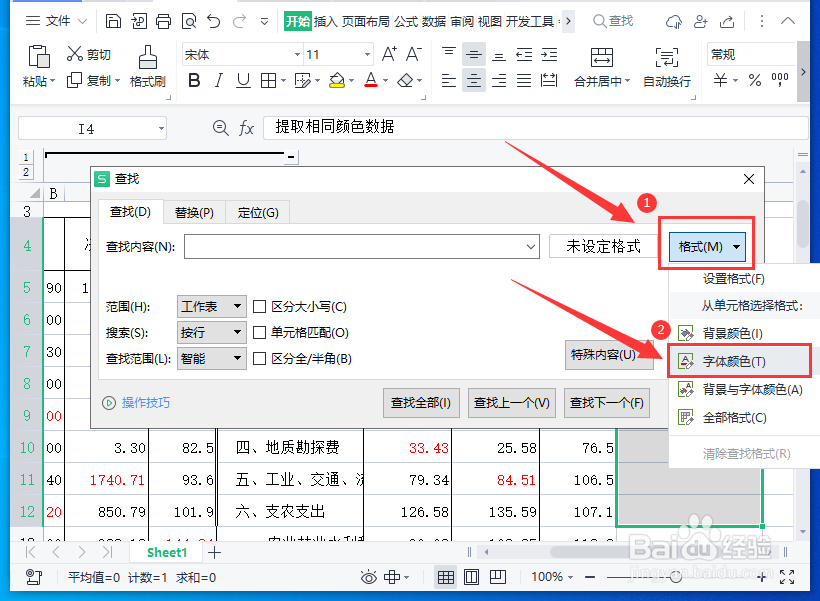WPS表格怎样提取同一颜色的数据
1、打开WPS表格,增加一列提取单元格。
2、按快捷键“Ctrl+F”,弹出“查找”的对话框,单击“选项”。
3、弹出“格式”,在下拉菜单下选择“字体颜色”。
4、这时鼠标会变为画笔,单击要提取的颜色数据,单击“查找全部”。
5、在“查找”对话框当中批量选中单元格,按住“Ctrl+C”进行复制。
6、最后,提取相同颜色数据的列当中进行粘贴即可,这样所有的同一颜色数据就被一键提取出来了。
声明:本网站引用、摘录或转载内容仅供网站访问者交流或参考,不代表本站立场,如存在版权或非法内容,请联系站长删除,联系邮箱:site.kefu@qq.com。
阅读量:21
阅读量:30
阅读量:59
阅读量:22
阅读量:32